GoSOCIAL là giải pháp bán hàng nổi bật được GoSELL ra mắt thời gian gần đây. Sau khi đăng ký gói dịch vụ này, bạn có thể sử dụng nó trên ứng dụng GoSELLER. Từ đó kiểm soát hiệu quả tin nhắn, đơn hàng và thông tin của khách hàng mọi lúc mọi nơi, chỉ với một chiếc điện thoại. Để sử dụng GoSOCIAL trên app GoSELLER, hãy thực hiện theo hướng dẫn sau:
Tải app GoSELLER, đăng nhập và kết nối với GoSOCIAL
Bước 1: Tải và cài đặt ứng dụng GoSELLER về điện thoại. Sau khi đã hoàn tất, người dùng mở ứng dụng và tiến hành tạo tài khoản. Nếu đã có tài khoản, hãy đăng nhập ngay.
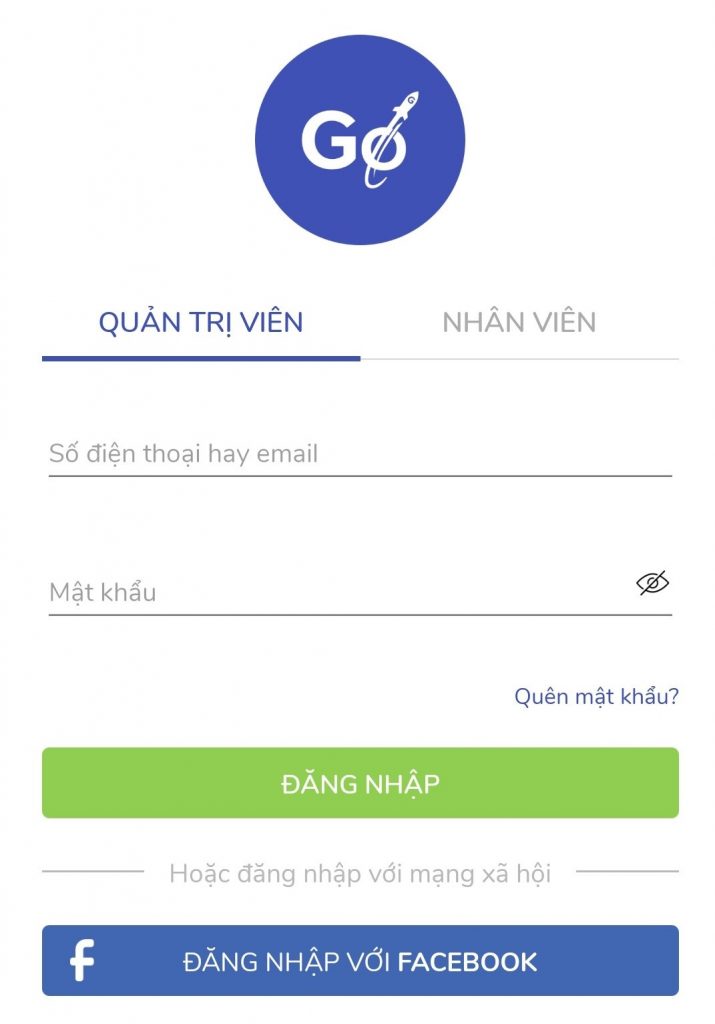
Bước 2: Trên màn hình chính, tại phần Hành động nhanh, chọn biểu tượng Facebook
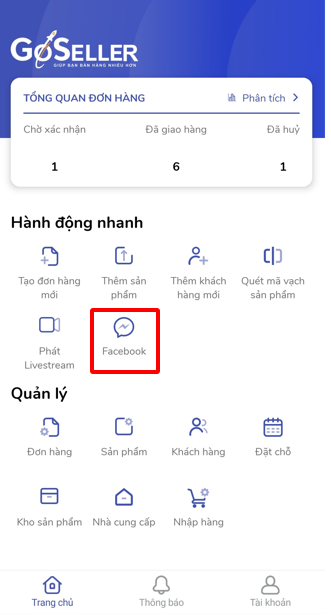
Bước 3: Đăng nhập vào tài khoản Facebook bằng cách nhấp vào nút Kết nối với facebook. Tại đây, người dùng có thể kết nối tối đa 5 fanpage facebook và quản lý chúng trong giao diện GoCHAT.
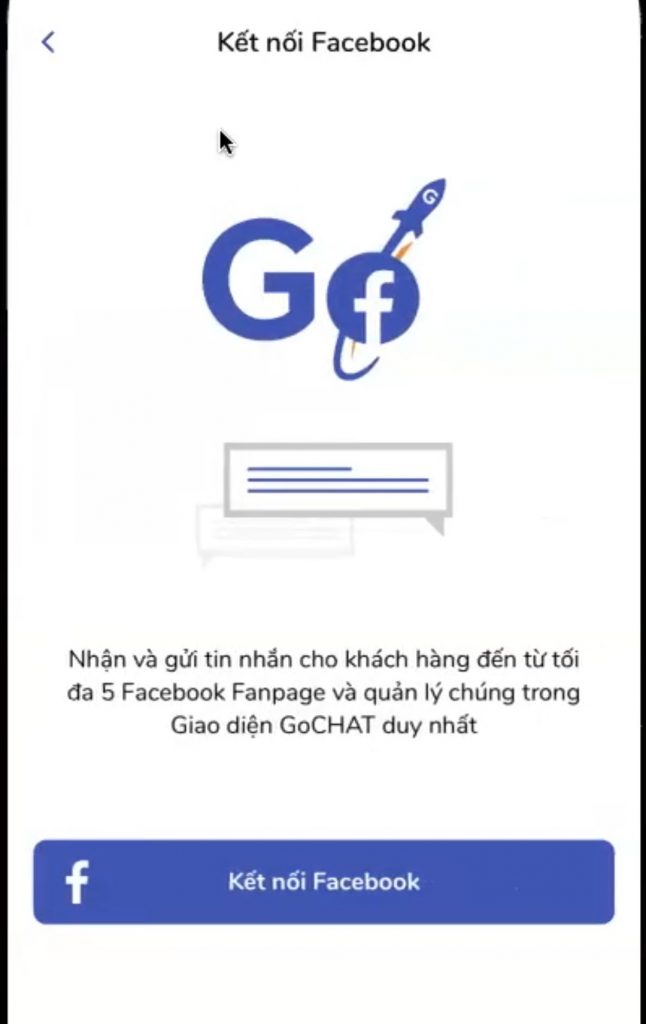
Bước 4: Sau khi đăng nhập, chọn fanpage mà bạn muốn kết nối với GoSOCIAL, sau đó chọn Xem các cuộc hội thoại.
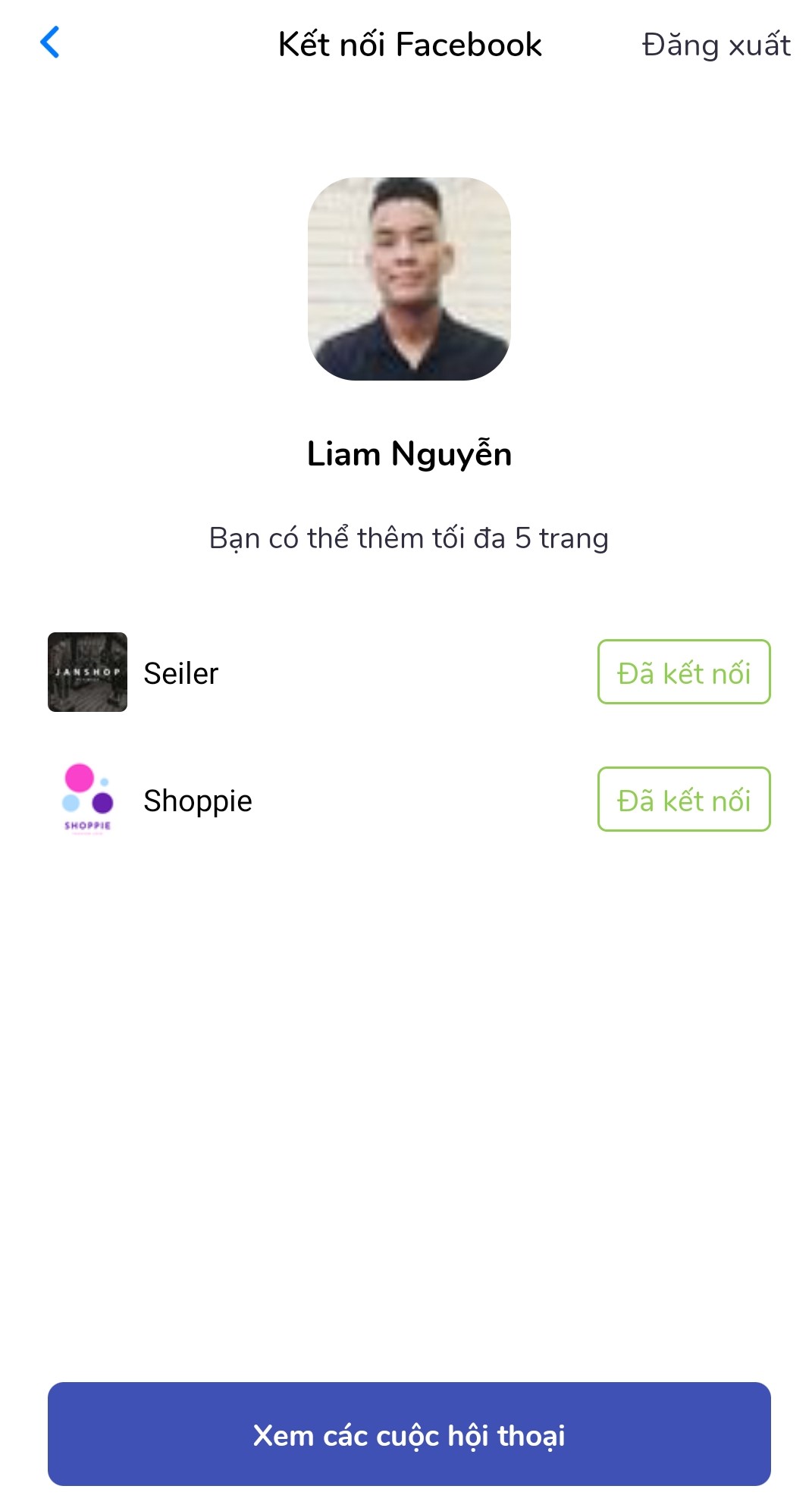
Bước 5: Tại màn hình hội thoại Facebook, người dùng sẽ nhìn thấy tin nhắn của tất cả khách hàng, ngày giờ, trạng thái đã xem,…
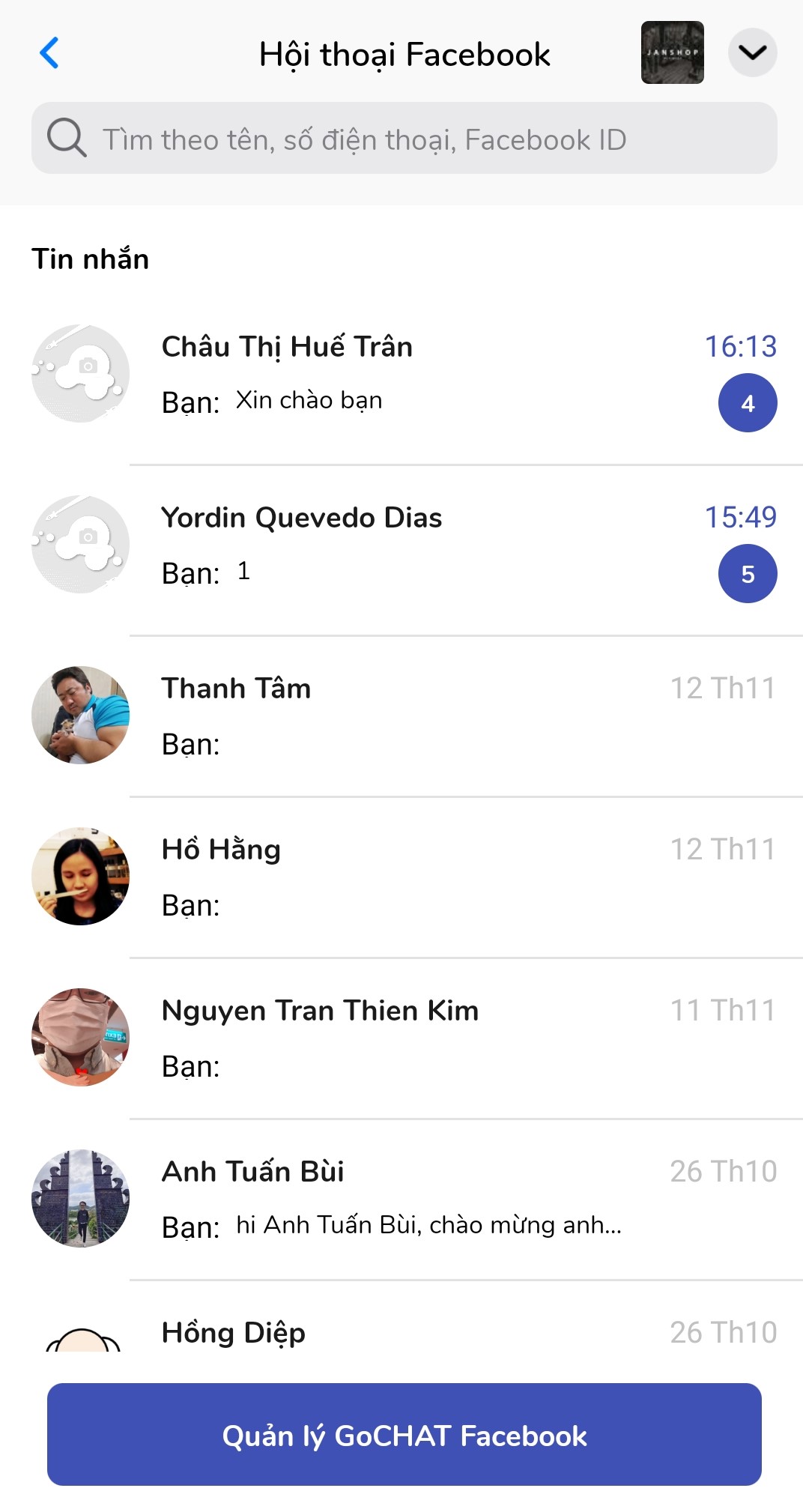
Bước 6: Để thực hiện nhiều thao tác hơn hãy nhấn vào xem từng cuộc hội thoại cụ thể. Tại đây, chủ shop có thể sử dụng các tính năng sau:
Tạo thẻ phân loại khách hàng:
- Bước 6.1.1: Bên cạnh tên khách hàng, chọn biểu tượng như trong hình
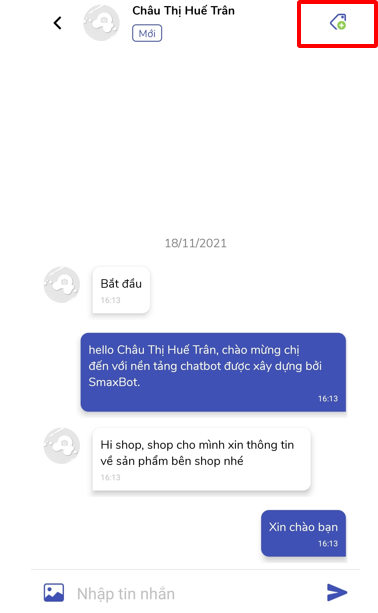
- Bước 6.1.2: Nhập tên thẻ và chọn màu, sau đó chọn OK để phân nhóm khách hàng
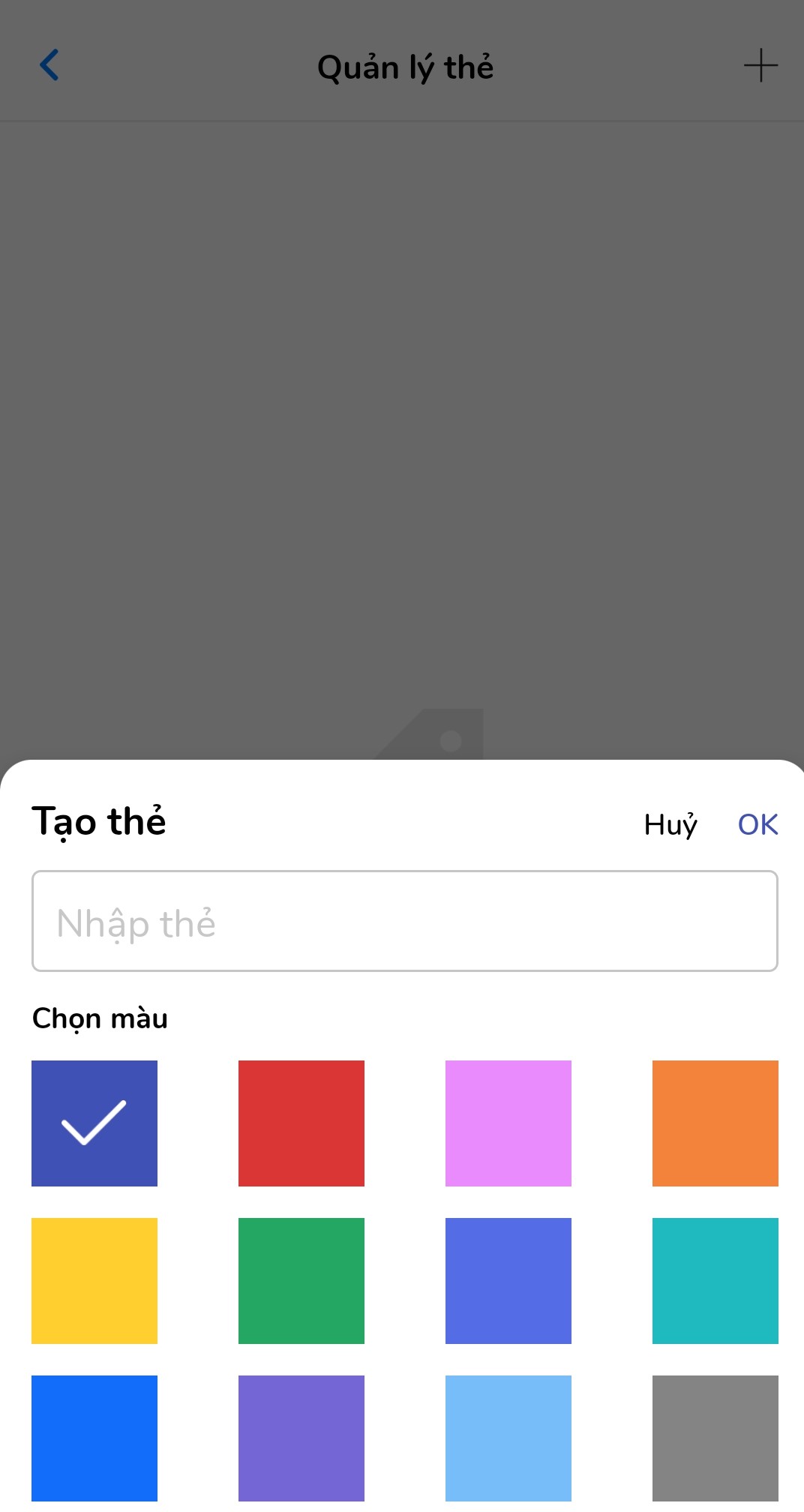
Lưu trữ thông tin, tạo tài khoản và gửi thông báo cho khách hàng
- Bước 6.2.1: Tại màn hình chat, nhấp vào tên khách hàng, bạn sẽ được chuyển hướng về màn hình dưới đây. Lúc này, chọn Thêm khách hàng mới.
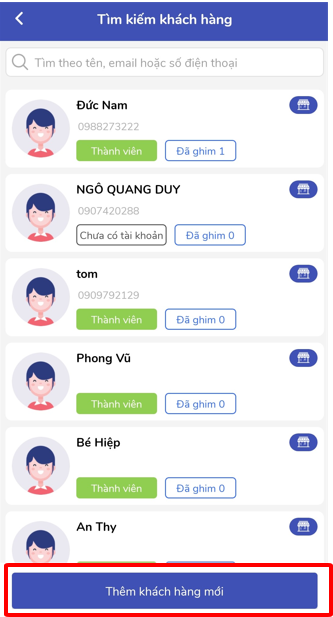
- Bước 6.2.2: Nhập đầy đủ các thông tin theo hướng dẫn. Sau khi hoàn tất, nhấn dấu tick ở góc phải trên cùng để lưu hồ sơ khách hàng.
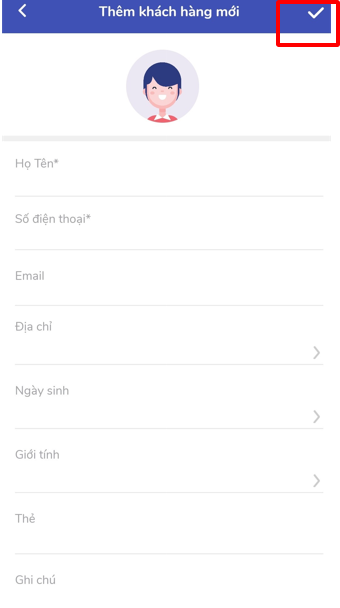
- Bước 6.2.3: Tại màn hình Thêm khách hàng mới, bạn cũng có thể tạo tài khoản khách hàng và gửi thông tin đăng nhập cho họ qua tin nhắn SMS bằng cách tick vào ô như hình dưới đây, sau đó chọn dấu tick ở góc phải trên cùng.
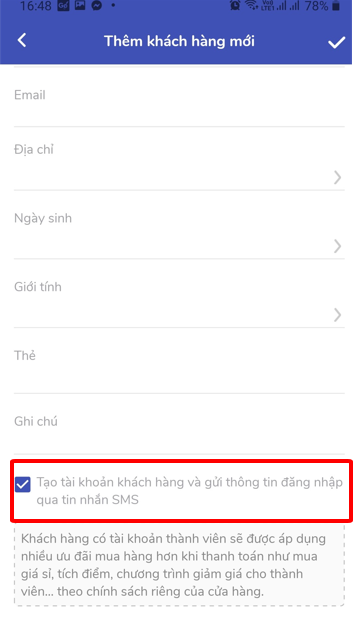
- Bước 6.2.4: Để đến hồ sơ khách hàng đã lưu hãy nhấn vào tên khách hàng ở phần chat. Trong đó sẽ có đầy đủ các thông tin bạn cần. Tại đây, chủ shop còn có thể theo dõi đơn hàng, tạo thẻ mới cho khách, thêm ghi chú, thiết lập trạng thái và phân quyền người phụ trách.
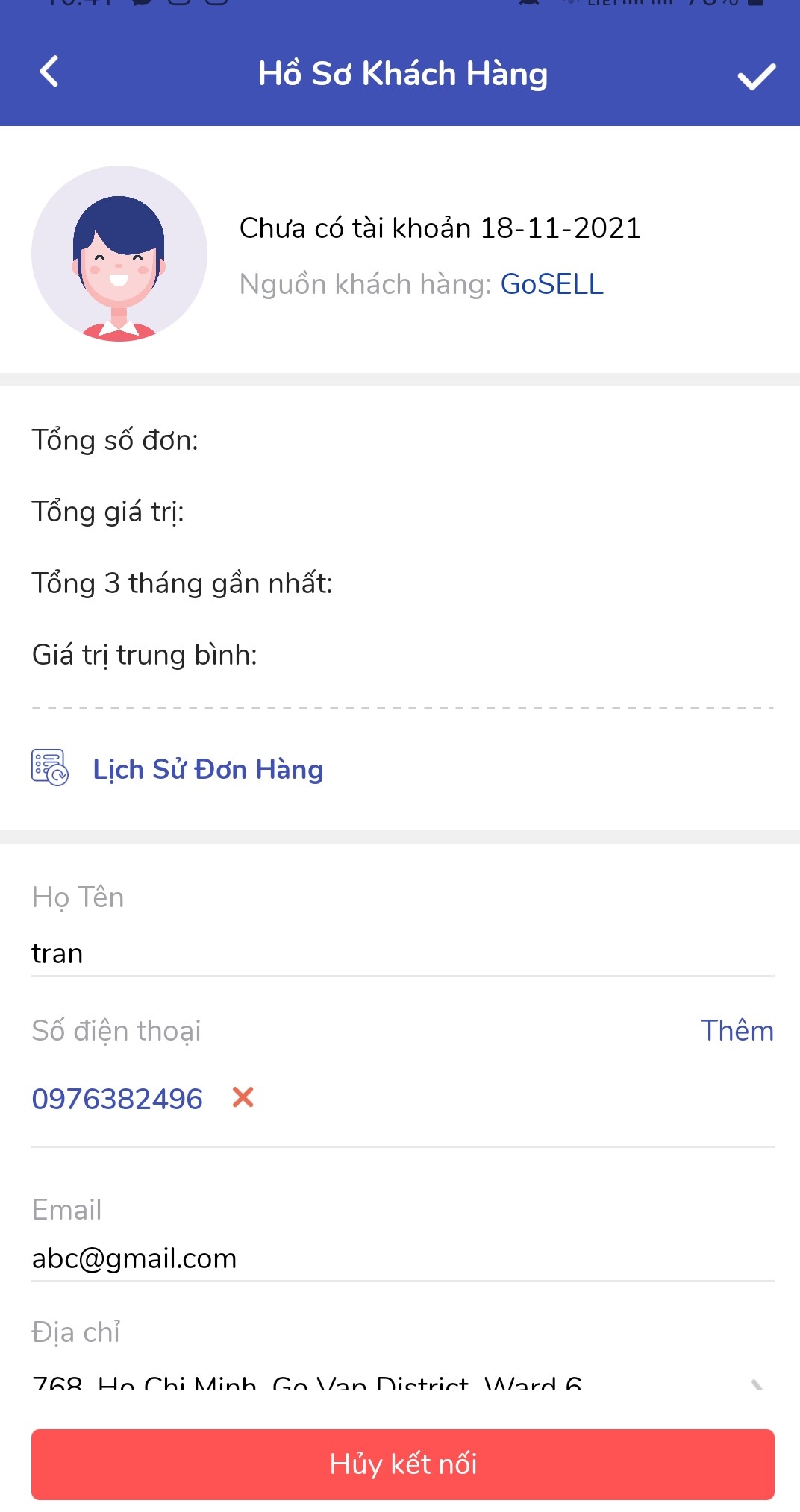
Như vậy, GoSELL đã hướng dẫn chủ shop sử dụng GoSOCIAL trên app GoSELLER xong rồi. Hãy áp dụng để nâng cao hiệu quả quản lý khách hàng ngay hôm nay nhé!
>>> Xem thêm: Hướng dẫn cộng tác viên lấy link giới thiệu sản phẩm trên website chủ shop

